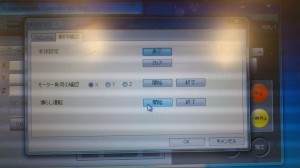<iModella>
ソフトウェアのインストール&セットアップ
まずはiModelaに付属しているRoland Software PackageをPCにインストールする。
windowsのみ、Macは不可。
またインストール時にPCとiModelaがUSBケーブルで繋がっていないことを確認する。
インストールが終わった場合はiModelaの電源を入れ、PCにUSBケーブルで繋ぐ。
<ならし運転>
長い間使っていない場合や、低温環境の中で作業をする場合には「ならし運転」が必要である。
※このときカッターやビスが付いていないことを確認する。
iModelaをコントロールするiModela controllerを起動する。
1,画面左のIMをクリック
2,メンテナンスをクリック
3,動作確認タブをクリック
4,ならし運転の「開始」をクリック
5,およそ10分ほどでならし運転は自動終了されるので、終了したらメンテナンス画面を閉じる。
<カッターの取り付け>
上の写真にある道具箱の中にカッター、六角レンチ、セットビス、送風ファン、両面テープが入っていることを確認する。
ちなみにファーストステップガイドには取り扱い方法の説明が丁寧に書いてある。
1、iModela controllerの「ビュー」をクリックする。(スピンドルヘッドがセンターにテーブルが一番手前に移動する)
2、ユニットを広げ、メインユニットをを後方に静かに倒す。
3、カッターをコレットに奥まで差し込む。
4、六角レンチでセットビスを使いカッターを固定する。
5、送風ファンをカッターに取り付ける。
<切削材料の取り付け>
両面テープで切削材料を捨て板に貼り付け、捨て板をテーブルに貼り付ける。
<原点設定のための準備>
1、「機械座標系」を選択する。
2、「移動」の「原点」の「X/Y」と「Z」をクリックし、XYZの座標がすべて0.00mmにする。
3、「ユーザー座標系」を選択する。
4、XYZが0.00mmと表示されていない場合は、原点設定の「X/Y」「Z」をクリックする。
<Zの原点を設定する>
1、X、Yのカーソルボタンをクリックして切削材料の上に移動させる。
2、-Zのカーソルボタンをクリックし、-20.00mm下降させる。(カーソル移動量を選択することで移動量の微調整が可能)
3、ビスを緩めて、カッターの先端を切削材料の表面に当て、その後再びビスで固定する。
4、原点設定の座標系設定で「ユーザー座標系」が選択されていることを確認し、原点設定のZをクリックする。するとZ原点が設定され、「Z 0.00」と表示される。
5、「+Z」カーソルボタンをクリックし、カッターが切削材料に当たらない程度にカッターを上昇させる。
<XY原点を設定>
1、「X」「Y」カーソルボタンをクリックして、X・Yそれぞれ「5.00mm」の一に移動させる。
2、原点設定の「X/Y」をクリックする。(X・Yともに0.00mmと表示される)
<加工開始>
1、iModela Createrを起動させる。(コンピューターから全てのプログラムで選択)
2、ヘルプの中から目次を選択する
3、チュートリアル1をクリックすると加工方法が詳しく書かれているのでここでは省略。
<気をつけるポイント>
・切削材料にもよるが、粉塵が出るので使った後の手入れは絶対に必要。
・使用後は次の人のために掃除をする。
・切削中に全く削れなくなることがある。おそらくそれはZ座標の調整が間違っているか、ビスが緩んでいるという点が考えられる。前者の場合は最初からやり直す必要があるが、後者の場合はiModela Controllerの一時停止ボタンを押し改めてビスを締め直せば問題はない。